- Brukere rapporterte at I2C HID-enhetsdriveren ikke har fungert som den skal etter installasjon av Windows 11.
- For å sikre at pekeplaten fungerer som den skal, sørg for at I2C HID-enhetsdriveren er oppdatert.
- Du må gå til den offisielle nettsiden til produsenten før du manuelt oppdaterer driveren.
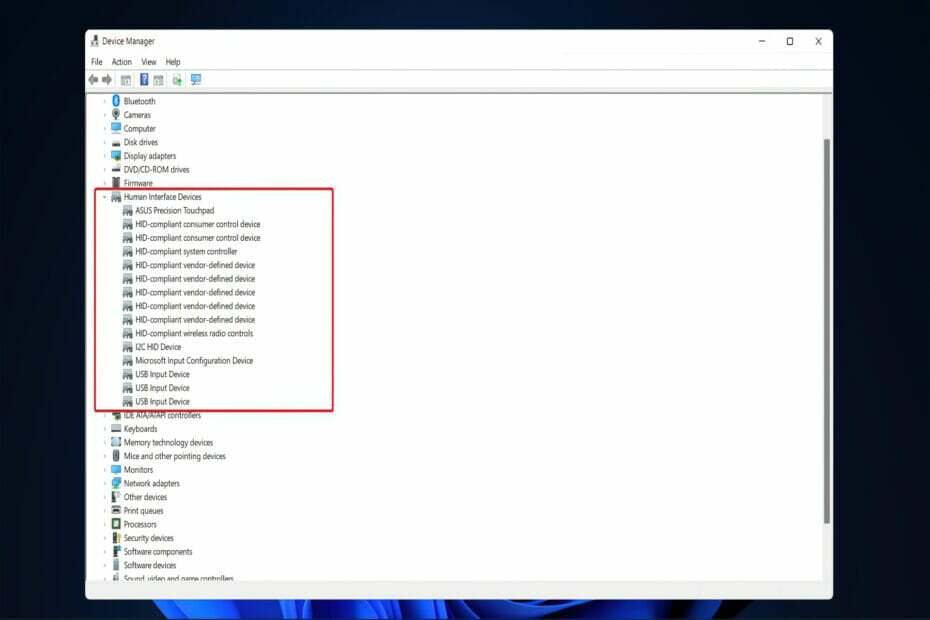
XINSTALLER VED Å KLIKKE LAST NED FILEN
Denne programvaren vil reparere vanlige datamaskinfeil, beskytte deg mot filtap, skadelig programvare, maskinvarefeil og optimalisere PC-en for maksimal ytelse. Løs PC-problemer og fjern virus nå i tre enkle trinn:
- Last ned Restoro PC Repair Tool som følger med patentert teknologi (patent tilgjengelig her).
- Klikk Start søk for å finne Windows-problemer som kan forårsake PC-problemer.
- Klikk Reparer alt for å fikse problemer som påvirker datamaskinens sikkerhet og ytelse
- Restoro er lastet ned av 0 lesere denne måneden.
Når det kommer til datamaskinkomponenter, er en enhetsdriver et stykke programvare som driver og kontrollerer spesifikke typer utstyr som er koblet til en PC.
Drivere er ansvarlige for å kontrollere maskinvaren på datamaskinen din, fra hovedkortet og grafikkortet til eventuelle eksterne enheter du senere kan installere, for eksempel en mus eller et tastatur.
Når det er sagt, de fleste PC-problemer og feil, som vanligvis er forårsaket av en funksjonsfeil eller maskinvarekomponent som ikke reagerer, er forårsaket av driverne, derfor er det å holde dem oppdatert viktig.
Det er avgjørende å holde I2C HID-enhetsdriveren oppdatert for å sikre at pekeplaten fungerer som den skal. Følg med mens vi har satt sammen en liste over handlinger du kan ta for å fikse disse driverproblemene.
Hva gjør HID-enheter?
I databehandling er en menneskelig grensesnittenhet (også kjent som HID) en type datamaskinperiferiutstyr som er vanligvis brukt av folk, og som aksepterer innspill fra dem og gir ut til dem som svar på det input.
Når du hører uttrykket HID, tenker du sannsynligvis på USB-HID-spesifikasjonen. Uttrykket ble laget av Microsofts Mike Van Flandern, som ba USB-komiteen opprette en arbeidsgruppe for Human Input Device da han sendte inn forslaget.
Standarden ble utviklet for å tillate større innovasjon innen PC-inndataenheter samtidig som den forenklet prosessen med å installere slike enheter. Før introduksjonen av dette konseptet ble enheter som mus, tastaturer og styrespaker vanligvis designet for å samsvare med strenge protokoller.
Selv om HID-protokollen har sine begrensninger, vil alle moderne store operativsystemer identifisere standard USB HID enheter, for eksempel tastaturer og mus, uten at det er behov for en spesialdriver som skal installeres på datamaskin.
Hva kan jeg gjøre hvis I2C-enhetsdriveren ikke fungerer i Windows 11?
1. Oppdater driveren manuelt
- Høyreklikk på Start-ikon i oppgavelinjen eller trykk Windows+ X å lansere Rask tilgang menyen og velg Enhetsbehandling fra listen over alternativer fra hurtigmenyen.

- Finn og dobbeltklikk på Menneskelige grensesnittenheter alternativ.

- Høyreklikk på I2C HID-enhet og velg Oppdater driveren fra kontekstmenyen.

- Velg Søk automatisk etter drivere alternativet da Windows vil finne de beste driverne på systemet ditt.

Etter å ha fullført installasjonen av oppdateringen, start datamaskinen på nytt for å sjekke om I2C-enhetsdriveren fungerer ikke feilen er reparert. Vi anbefaler på det sterkeste at du bruker et spesialisert verktøy som f.eks DriverFix for å gjøre automatiske skanninger etter utdaterte drivere på PC-en.
2. Installer I2C HID-enhetsdriveren på nytt
- Høyreklikk på Start-ikon i Oppgavelinje eller trykk Windows+ X å lansere Rask tilgangmenyen og velg Enhetsbehandling fra listen over alternativer fra hurtigmenyen.

- Finn og dobbeltklikk på Menneskelige grensesnittenheter alternativ.

- Høyreklikk på I2C HID-enhet og velg Avinstaller enheten fra kontekstmenyen.

Start datamaskinen på nytt etter at du har fullført trinnene som er angitt ovenfor. Windows vil nå installere og oppdatere driveren til den nyeste versjonen som er tilgjengelig for øyeblikket. Det vil også rydde opp i alle ødelagte driverfiler som kan ha vært til stede på installasjonstidspunktet.
3. Sjekk om det er noen maskinvareproblemer
- trykk Windows tasten + S for å åpne søkefunksjonen, skriv inn cmd, og høyreklikk på det mest relevante resultatet for å kjøre det som administrator.

- Etter Ledeteksten starter, skriv inn følgende kommando og trykk Tast inn:
chkdsk C: /f /r /x
I dette tilfellet vil Check Disk gjøre en undersøkelse av disken og deretter rette opp eventuelle feil den oppdager, forutsatt at disken ikke allerede er i bruk.
4. Oppdater Windows
- trykk Windows tasten + Jeg for å åpne Innstillinger app, klikk deretter på Windows-oppdatering i venstre panel.

- Hvis du har noen nye oppdateringer å laste ned, klikk på Installere nå og vent til prosessen er ferdig, ellers klikk på Se etter oppdateringer knapp.

Hvis du kjører en eldre versjon av Windows 11, er det mulig at dette er en medvirkende årsak til feilen, som kan rettes ved å oppdatere operativsystemet. Mest sannsynlig vil feilen bli adressert i en påfølgende oppdatering av programvaren.
5. Kjør systemgjenoppretting
MERK
Ingen filer vil bli slettet som et resultat av systemgjenoppretting. Nyinstallerte apper, endringer i innstillinger og driveroppdateringer kan imidlertid bli fjernet som et resultat av prosessen.
- Trykk på Windows tasten + S, søk etter Opprett et gjenopprettingspunkt, og klikk på det mest relevante søkeresultatet.

- De Systembeskyttelse fanen åpnes automatisk. Klikk på Systemgjenoppretting under den.

- Det anbefalte gjenopprettingspunktet vil bli valgt som standard, men du kan velge et annet ved å klikke på Velg et annet gjenopprettingspunkt alternativ. Etter dette klikker du på Neste på bunnen.

- Hvis alt ser bra ut, klikk på Bli ferdig knappen nederst.
Etter en vellykket gjenoppretting av systemet ditt, vil I2C HID-enhetsdriverproblemet umiddelbart bli løst av operativsystemet, uten behov for ytterligere handling.
Hvorfor er det viktig å oppdatere drivere?
En driver, noen ganger kjent som en enhetsdriver, er en samling filer som instruerer en maskinvare om hvordan den skal fungere ved å koble til datamaskinens operativsystem og annen programvare. 
For at hver maskinvare skal fungere som den skal, fra dine interne datamaskinkomponenter, for eksempel din grafikkort, til ditt eksterne periferiutstyr, som skriveren din, må du først installere en driver på din datamaskin.
Driveroppdateringer kan inkludere alt fra nye sikkerhetsoppdateringer, som er designet for å hindre hackere i å ødelegge filene dine, til forbedringer av teknologien til enheten din, blant annet.
Når enhetsprodusenter oppdager feil eller feil i produktene deres (ofte kjent som feil), vil de ofte gi ut driveroppdateringer for å fikse problemet.
Produsenter drar nytte av driveroppdateringer fordi nye fremskritt gjøres hele tiden, og nye problemer og risikoer blir ofte gjenkjent. Hvis enheten din støttes av driveroppdateringer, trenger du vanligvis ikke kjøpe noen ekstra komponenter.
Drivere oppdateres kontinuerlig for å støtte de nyeste programvarefunksjonene, så det er mulig å ende opp med en driver som er mer enn to år gammel uten å vite det.
For mer informasjon om hvordan du løser problemer med pekeplaten, ta en titt på guiden vår for hvordan du løser problemer med berøringsflaten i Windows 11.
Når problemet ditt er løst, kan du være interessert i å tilpasse berøringsplaten ytterligere. For mer informasjon og en veiledning, se vår artikkel om hvordan du angir berøringsflatebevegelser i Windows 11.
Kommenter nedenfor og fortell oss hvilken tilnærming som fungerte best for deg. Takk for at du leste!


